漂亮ppt的制作步骤_图文
- 格式:ppt
- 大小:5.84 MB
- 文档页数:51
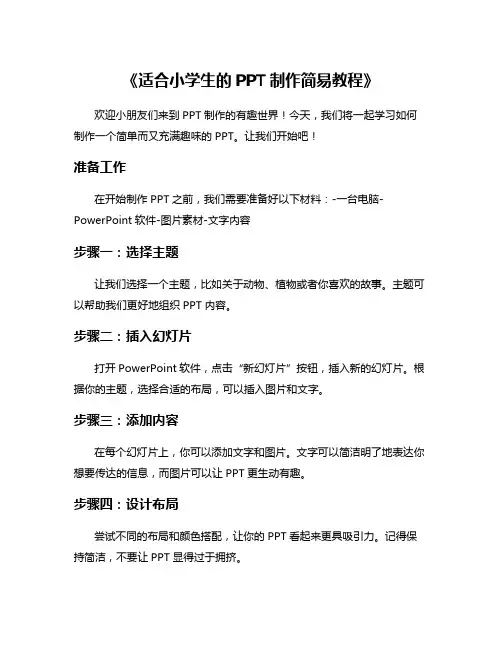
《适合小学生的PPT制作简易教程》
欢迎小朋友们来到PPT制作的有趣世界!今天,我们将一起学习如何制作一个简单而又充满趣味的PPT。
让我们开始吧!
准备工作
在开始制作PPT之前,我们需要准备好以下材料:-一台电脑-PowerPoint软件-图片素材-文字内容
步骤一:选择主题
让我们选择一个主题,比如关于动物、植物或者你喜欢的故事。
主题可以帮助我们更好地组织PPT内容。
步骤二:插入幻灯片
打开PowerPoint软件,点击“新幻灯片”按钮,插入新的幻灯片。
根据你的主题,选择合适的布局,可以插入图片和文字。
步骤三:添加内容
在每个幻灯片上,你可以添加文字和图片。
文字可以简洁明了地表达你想要传达的信息,而图片可以让PPT更生动有趣。
步骤四:设计布局
尝试不同的布局和颜色搭配,让你的PPT看起来更具吸引力。
记得保持简洁,不要让PPT显得过于拥挤。
步骤五:添加动画
为了让PPT更生动,你可以尝试添加一些简单的动画效果。
比如让文字逐个显示,或者让图片从一边滑入。
步骤六:预览和调整
完成所有幻灯片的设计后,不要忘记预览一遍整个PPT。
看看是否需要做一些调整,确保内容流畅连贯。
恭喜你,你已经完成了一个简易的PPT制作!希望这个教程能帮助你更好地展示你的想法和创意。
继续努力,享受PPT制作的乐趣吧!
希望这个简易PPT制作教程能够帮助小朋友们更好地掌握PPT的制作技巧。
加油!。
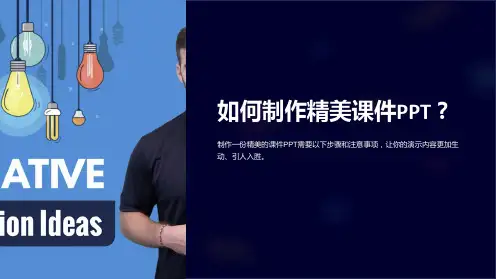
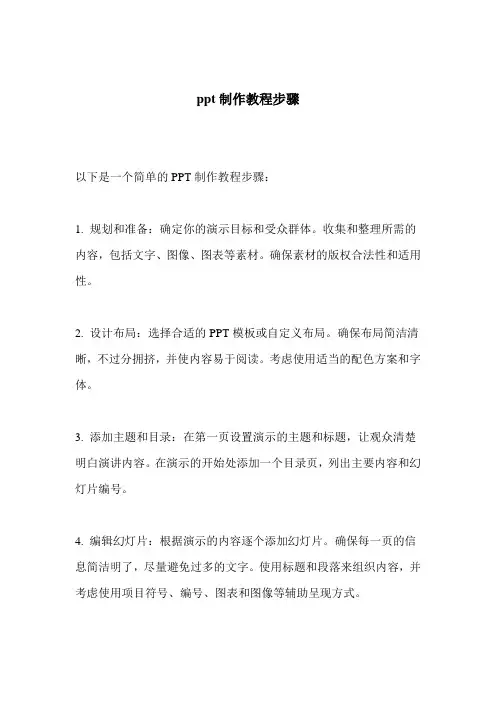
ppt制作教程步骤以下是一个简单的PPT制作教程步骤:1. 规划和准备:确定你的演示目标和受众群体。
收集和整理所需的内容,包括文字、图像、图表等素材。
确保素材的版权合法性和适用性。
2. 设计布局:选择合适的PPT模板或自定义布局。
确保布局简洁清晰,不过分拥挤,并使内容易于阅读。
考虑使用适当的配色方案和字体。
3. 添加主题和目录:在第一页设置演示的主题和标题,让观众清楚明白演讲内容。
在演示的开始处添加一个目录页,列出主要内容和幻灯片编号。
4. 编辑幻灯片:根据演示的内容逐个添加幻灯片。
确保每一页的信息简洁明了,尽量避免过多的文字。
使用标题和段落来组织内容,并考虑使用项目符号、编号、图表和图像等辅助呈现方式。
5. 使用图像和图表:插入适当的图像和图表来支持和说明你的演讲内容。
确保图像清晰、高质量,并选择易于理解的图表类型。
6. 使用动画和过渡效果:为了增加演示的视觉效果和吸引力,可以使用适量的动画和过渡效果。
但要避免过度使用,以免分散观众的注意力。
7. 调整布局和格式:对每一页幻灯片进行布局和格式调整,确保文本和图像的对齐和大小一致。
使用合适的字体大小和风格,以及正确的插入和调整图像和图表的方法。
8. 运用多媒体:考虑在PPT中添加音频和视频素材,以增强演示和与观众互动。
确保音频和视频的播放成功并顺畅。
9. 演示稿练习和修改:在最终完成PPT之前,进行演示稿练习并修订。
确保内容流畅、结构清晰,并检查拼写和语法错误。
10. 准备演示:在准备演示之前,确保备份和存储演示文件。
调整电脑和投影仪的设置,测试PPT的预览和播放。
准备好演讲稿和观众互动所需的工具和素材。
通过这些步骤,你可以制作一个清晰、有吸引力的PPT演示,以有效地传达你的内容并与观众互动。
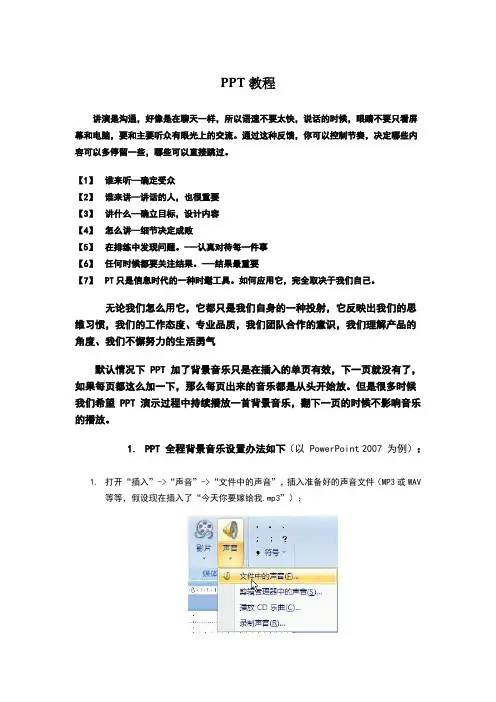
PPT教程讲演是沟通,好像是在聊天一样,所以语速不要太快,说话的时候,眼睛不要只看屏幕和电脑,要和主要听众有眼光上的交流。
通过这种反馈,你可以控制节奏,决定哪些内容可以多停留一些,哪些可以直接跳过。
【1】谁来听--确定受众【2】谁来讲--讲话的人,也很重要【3】讲什么--确立目标,设计内容【4】怎么讲--细节决定成败【5】在排练中发现问题。
---认真对待每一件事【6】任何时候都要关注结果。
---结果最重要【7】PT只是信息时代的一种时髦工具。
如何应用它,完全取决于我们自己。
无论我们怎么用它,它都只是我们自身的一种投射,它反映出我们的思维习惯,我们的工作态度、专业品质,我们团队合作的意识,我们理解产品的角度、我们不懈努力的生活勇气默认情况下 PPT 加了背景音乐只是在插入的单页有效,下一页就没有了,如果每页都这么加一下,那么每页出来的音乐都是从头开始放。
但是很多时候我们希望 PPT 演示过程中持续播放一首背景音乐,翻下一页的时候不影响音乐的播放。
1.PPT 全程背景音乐设置办法如下(以 PowerPoint 2007 为例):1.打开“插入”->“声音”->“文件中的声音”,插入准备好的声音文件(MP3或WAV等等,假设现在插入了“今天你要嫁给我.mp3”);2.这时系统会弹出对话框,询问“您希望在幻灯片播放时如何开始播放声音”,单击“自动”以便显示幻灯片时播放声音,此时幻灯片上有一个“喇叭”图标出现;2.单击选中“喇叭”图标,选择“动画”->“自定义动画”;3.单击窗口右侧“自定义动画”对话框中“今天你要嫁给我.mp3”右侧下拉箭头,选中“从上一项开始”,再单击“效果选项”;4.在“效果选项”设置页面,“停止播放”的默认选项是 [单击时] ,根据你的需要,想让背景音乐在“X”张幻灯片内存在,就在“停止播放”选项中选择“在X 张幻灯片后”,其中 X 代表你想要背景音乐持续存在的幻灯片数量。
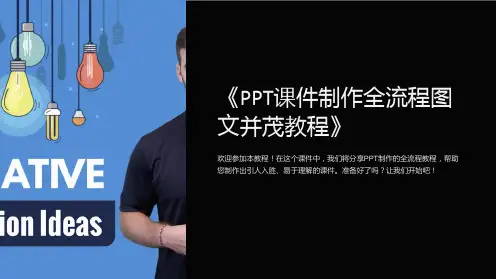
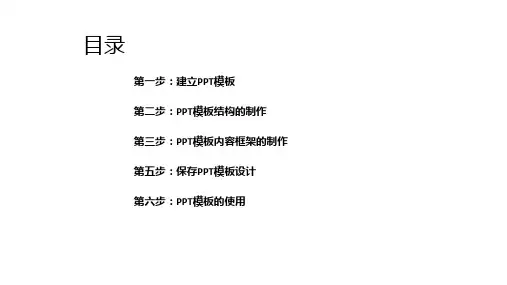
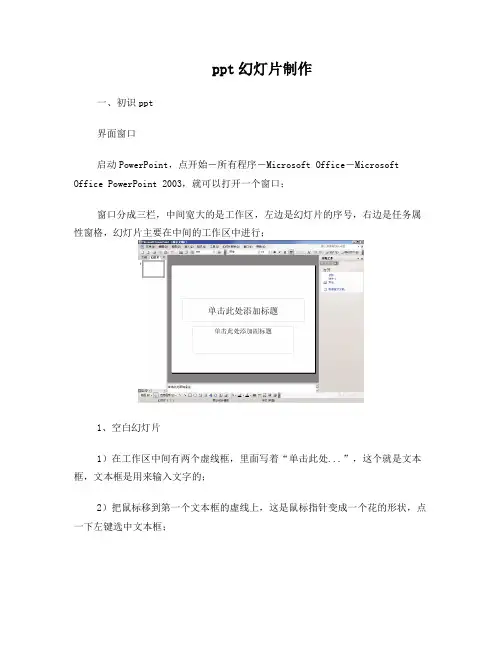
ppt幻灯片制作一、初识ppt界面窗口启动PowerPoint,点开始-所有程序-Microsoft Office-Microsoft Office PowerPoint 2003,就可以打开一个窗口;窗口分成三栏,中间宽大的是工作区,左边是幻灯片的序号,右边是任务属性窗格,幻灯片主要在中间的工作区中进行;1、空白幻灯片1)在工作区中间有两个虚线框,里面写着“单击此处...”,这个就是文本框,文本框是用来输入文字的;2)把鼠标移到第一个文本框的虚线上,这是鼠标指针变成一个花的形状,点一下左键选中文本框;选中以后,文本框的边框加粗,变成粗虚线,然后按一下键盘上的删除键Delete,这样就删除了这个文本框;3)同样再选中下边的第二个文本框,按删除键删除它,这样就得到一张空白的幻灯片;2、插入文本框1)点菜单“插入-文本框-水平”命令,鼠标的指针变成一个竖线|;2)在工作区中拖动鼠标,画一个方框,松开鼠标,这时出现一个文本框,光标插入点在里头一闪一闪;3)选一个汉字输入法,输入“美丽的校园”4)拖动文本框的边框到中间位置,然后在空白处点一下鼠标左键,取消文本框的选择,边框消失;3、放映幻灯片1)在左边窗格的下边,有一排按钮,点右边的小酒杯按钮,就可以播放这一张幻灯片,可以看到在白色的幻灯片当中,有一行文字“美丽的校园”,后面我们会逐渐往里面添加其他对象;2)在空白处点一下鼠标左键,出来一个黑色屏幕,上面写着“放映结束,单击退出”,再点一下左键退出放映,回到工作区中;点菜单“文件-保存”命令,以“美丽”为文件名,保存文件到自己的文件夹;本节学习了幻灯片的基础知识和插入文本框的方法。
基础课练习这一课我们来做一些练习,巩固上一课所学的基础知识,每个文件都单独保存到自己的文件夹;做完一题保存后,点“文件-关闭”,然后再点“文件-新建”,然后在右边找到第一行“空白演示文稿”,点击即可;练习要求:删除自动添加的两个文本框,插入一个水平文本框,输入文字后把文本框拖到中间;1)插入一个文本框,输入自己的班级,以“班级”为文件名,保存到自己的文件夹;2)插入一个文本框,输入自己的学校,以“学校”为文件名,保存到自己的文件夹;3)插入一个文本框,输入三个你熟悉的花草的名称,以“花草”为文件名,保存到自己的文件夹;4)插入一个文本框,输入三个你熟悉的树木的名称,以“树木”为文件名,保存到自己的文件夹;5)插入一个文本框,输入三个你熟悉的城市的名称,以“城市”为文件名,保存到自己的文件夹;6)插入一个文本框,输入三个你熟悉的国家的名称,以“国家”为文件名,保存到自己的文件夹;7)插入一个文本框,输入三个你熟悉的体育项目,以“体育运动”为文件名,保存到自己的文件夹;8)插入一个文本框,输入三个你喜欢的电视剧名称,以“电视剧”为文件名,保存到自己的文件夹;9)插入一个文本框,输入三个你喜欢的歌曲的名称,以“歌曲”为文件名,保存到自己的文件夹;本节练习了插入文本框的基本方法。
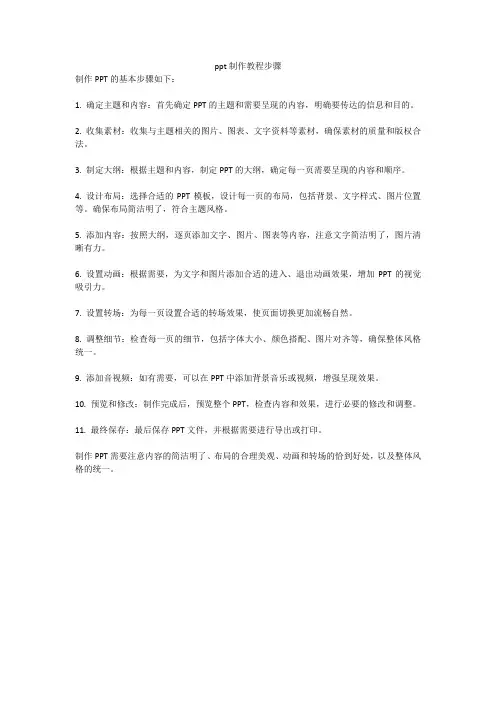
ppt制作教程步骤
制作PPT的基本步骤如下:
1. 确定主题和内容:首先确定PPT的主题和需要呈现的内容,明确要传达的信息和目的。
2. 收集素材:收集与主题相关的图片、图表、文字资料等素材,确保素材的质量和版权合法。
3. 制定大纲:根据主题和内容,制定PPT的大纲,确定每一页需要呈现的内容和顺序。
4. 设计布局:选择合适的PPT模板,设计每一页的布局,包括背景、文字样式、图片位置等。
确保布局简洁明了,符合主题风格。
5. 添加内容:按照大纲,逐页添加文字、图片、图表等内容,注意文字简洁明了,图片清晰有力。
6. 设置动画:根据需要,为文字和图片添加合适的进入、退出动画效果,增加PPT的视觉吸引力。
7. 设置转场:为每一页设置合适的转场效果,使页面切换更加流畅自然。
8. 调整细节:检查每一页的细节,包括字体大小、颜色搭配、图片对齐等,确保整体风格统一。
9. 添加音视频:如有需要,可以在PPT中添加背景音乐或视频,增强呈现效果。
10. 预览和修改:制作完成后,预览整个PPT,检查内容和效果,进行必要的修改和调整。
11. 最终保存:最后保存PPT文件,并根据需要进行导出或打印。
制作PPT需要注意内容的简洁明了、布局的合理美观、动画和转场的恰到好处,以及整体风格的统一。
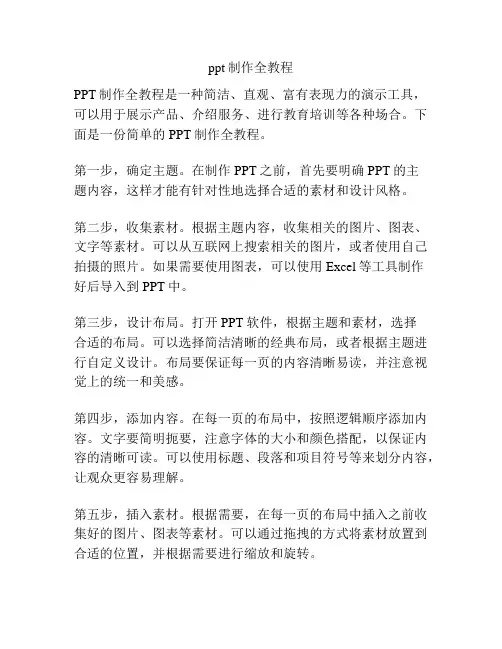
ppt制作全教程PPT制作全教程是一种简洁、直观、富有表现力的演示工具,可以用于展示产品、介绍服务、进行教育培训等各种场合。
下面是一份简单的PPT制作全教程。
第一步,确定主题。
在制作PPT之前,首先要明确PPT的主题内容,这样才能有针对性地选择合适的素材和设计风格。
第二步,收集素材。
根据主题内容,收集相关的图片、图表、文字等素材。
可以从互联网上搜索相关的图片,或者使用自己拍摄的照片。
如果需要使用图表,可以使用Excel等工具制作好后导入到PPT中。
第三步,设计布局。
打开PPT软件,根据主题和素材,选择合适的布局。
可以选择简洁清晰的经典布局,或者根据主题进行自定义设计。
布局要保证每一页的内容清晰易读,并注意视觉上的统一和美感。
第四步,添加内容。
在每一页的布局中,按照逻辑顺序添加内容。
文字要简明扼要,注意字体的大小和颜色搭配,以保证内容的清晰可读。
可以使用标题、段落和项目符号等来划分内容,让观众更容易理解。
第五步,插入素材。
根据需要,在每一页的布局中插入之前收集好的图片、图表等素材。
可以通过拖拽的方式将素材放置到合适的位置,并根据需要进行缩放和旋转。
第六步,添加动画。
为了增加PPT的表现力和视觉效果,可以为每一页的内容添加动画效果。
可以选择入场动画、退出动画和路径动画等,在动画面板中选择合适的效果和时间。
第七步,设置幻灯片切换。
在PPT的幻灯片视图中,可以选择合适的切换方式,如淡入淡出、滑动、渐变等,也可以自定义切换效果。
保证切换的流畅和连贯,以提高演示的效果。
第八步,调整细节。
在整体内容完成之后,可以再次回顾每一页的细节,进行必要的调整和优化。
注意字体、颜色、布局的统一性,以及素材和文字的对齐。
第九步,保存和分享。
在完成所有内容之后,可以将PPT保存为可播放的文件或者导出为PDF等格式。
同时也可以将PPT上传到云端,并分享给需要的人。
以上就是一份简单的PPT制作全教程。
希望对你有所帮助,祝你制作出一份精美的PPT!。
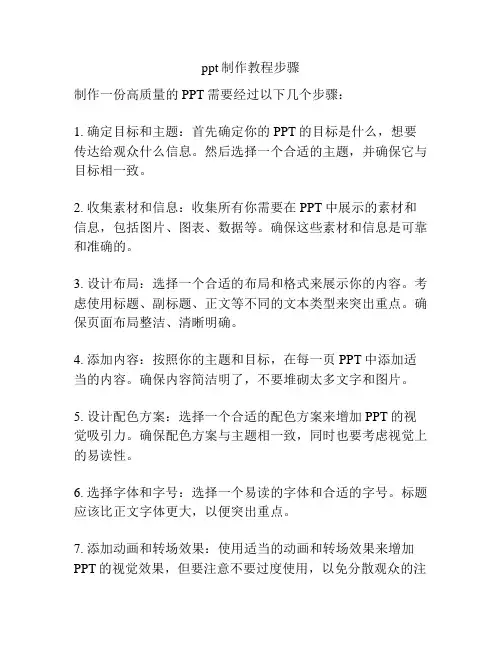
ppt制作教程步骤制作一份高质量的PPT需要经过以下几个步骤:1. 确定目标和主题:首先确定你的PPT的目标是什么,想要传达给观众什么信息。
然后选择一个合适的主题,并确保它与目标相一致。
2. 收集素材和信息:收集所有你需要在PPT中展示的素材和信息,包括图片、图表、数据等。
确保这些素材和信息是可靠和准确的。
3. 设计布局:选择一个合适的布局和格式来展示你的内容。
考虑使用标题、副标题、正文等不同的文本类型来突出重点。
确保页面布局整洁、清晰明确。
4. 添加内容:按照你的主题和目标,在每一页PPT中添加适当的内容。
确保内容简洁明了,不要堆砌太多文字和图片。
5. 设计配色方案:选择一个合适的配色方案来增加PPT的视觉吸引力。
确保配色方案与主题相一致,同时也要考虑视觉上的易读性。
6. 选择字体和字号:选择一个易读的字体和合适的字号。
标题应该比正文字体更大,以便突出重点。
7. 添加动画和转场效果:使用适当的动画和转场效果来增加PPT的视觉效果,但要注意不要过度使用,以免分散观众的注意力。
8. 修订和调整:审查你的PPT,去除任何多余的内容或错误。
确保每一页都有清晰的标题和主题,信息结构清晰。
9. 添加备注和讲解稿:如果你打算面向观众展示PPT,那么要在备注中添加详细的讲解稿,以便你可以更好地沟通和解释每一页的内容。
10. 演练和反馈:在展示之前,对PPT进行演练,以确保你熟悉每一页的内容和顺序。
并向其他人寻求反馈,以获取改善和提升的建议。
通过以上步骤,你将能够制作一份高质量的PPT,以便有效地传达你的信息和观点。
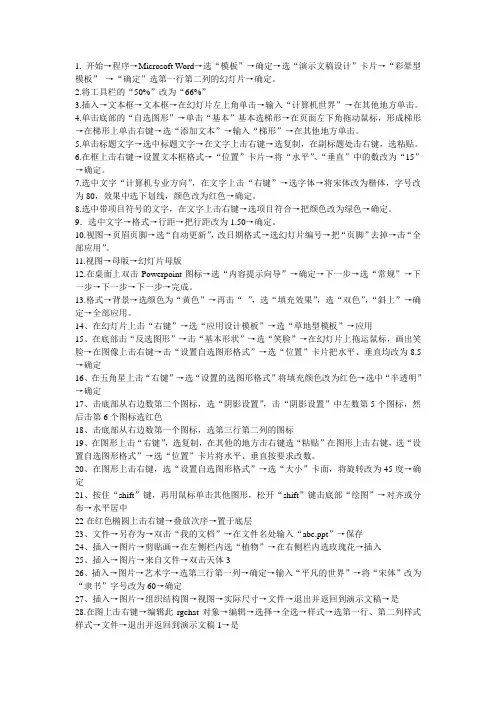
1. 开始→程序→Microsoft Word→选“模板”→确定→选“演示文稿设计”卡片→“彩晕型模板”→“确定”选第一行第二列的幻灯片→确定。
2.将工具栏的“50%”改为“66%”3.插入→文本框→文本框→在幻灯片左上角单击→输入“计算机世界”→在其他地方单击。
4.单击底部的“自选图形”→单击“基本”基本选梯形→在页面左下角拖动鼠标,形成梯形→在梯形上单击右键→选“添加文本”→输入“梯形”→在其他地方单击。
5.单击标题文字→选中标题文字→在文字上击右键→选复制,在副标题处击右键,选粘贴。
6.在框上击右键→设置文本框格式→“位置”卡片→将“水平”、“垂直”中的数改为“15”→确定。
7.选中文字“计算机专业方向”,在文字上击“右键”→选字体→将宋体改为楷体,字号改为80,效果中选下划线,颜色改为红色→确定。
8.选中带项目符号的文字,在文字上击右键→选项目符合→把颜色改为绿色→确定。
9.选中文字→格式→行距→把行距改为1.50→确定。
10.视图→页眉页脚→选“自动更新”,改日期格式→选幻灯片编号→把“页脚”去掉→击“全部应用”。
11.视图→母版→幻灯片母版12.在桌面上双击Powerpoint图标→选“内容提示向导”→确定→下一步→选“常规”→下一步→下一步→下一步→完成。
13.格式→背景→选颜色为“黄色”→再击“”,选“填充效果”,选“双色”,“斜上”→确定→全部应用。
14、在幻灯片上击“右键”→选“应用设计模板”→选“草地型模板”→应用15、在底部击“反选图形”→击“基本形状”→选“笑脸”→在幻灯片上拖运鼠标,画出笑脸→在图像上击右键→击“设置自选图形格式”→选“位置”卡片把水平、垂直均改为8.5→确定16、在五角星上击“右键”→选“设置的选图形格式”将填充颜色改为红色→选中“半透明”→确定17、击底部从右边数第二个图标,选“阴影设置”,击“阴影设置”中左数第5个图标,然后击第6个图标选红色18、击底部从右边数第一个图标,选第三行第二列的图标19、在图形上击“右键”,选复制,在其他的地方击右键选“粘贴”在图形上击右键,选“设置自选图形格式”→选“位置”卡片将水平、垂直按要求改数。
ppt的制作流程PPT的制作流程分为以下几个步骤:1.明确目标和主题:在制作PPT之前,需要明确PPT的目标和主题。
根据会议或演讲的目的,确定要传达的信息和要解决的问题,从而确定PPT的内容和结构。
2.收集和整理资料:收集和整理与PPT主题相关的资料和信息。
可以通过查找书籍、报纸、文献、网络等渠道,收集和整理相关的数据、图片、统计数字等内容。
3.制定PPT的大纲:根据PPT的目标和主题以及收集到的资料,制定PPT的大纲。
大纲应包括PPT的结构以及每个部分的重点内容,并确定每页PPT的内容和布局。
4.设计PPT的样式和模板:根据PPT的主题和目标,设计合适的样式和模板。
可以选择适当的背景、字体、颜色等,保证整体风格一致,使PPT具有辨识度。
5.撰写PPT的内容:根据大纲和收集到的资料,撰写PPT的内容。
内容要简洁明了,逻辑清晰,并结合图表、图片等可视化工具,提高信息传达的效果。
6.编辑和排版PPT:在PPT制作软件中,根据大纲和内容,逐页进行编辑和排版。
调整每页的内容和布局,使得每一页都具备可读性和吸引力。
7.添加动画和转场效果:根据需要,可以在PPT中添加一些动画和转场效果,以增强视觉效果和吸引观众的注意力。
但要注意不要过度使用动画效果影响信息传达。
8.优化PPT的字体、颜色和图像:调整PPT的字体大小、颜色和图像的清晰度,确保文字清晰可读,图片不模糊,颜色搭配协调,增强视觉效果。
9.测试和修订PPT:制作完成后,进行测试和修订。
将PPT输出为幻灯片播放模式,检查是否有错别字、图片显示不全、链接失效等问题,并进行相应修正。
10.导出和保存PPT:最后,将制作完成的PPT导出保存,选择合适的文件格式,以便在不同设备和操作系统下能够正确打开和显示。
以上是PPT的制作流程的基本步骤,具体的制作过程可能会因个人习惯和需求而有所不同,但总体来说,以上这些步骤可以帮助你更好地制作一份专业、有效的PPT。
怎么用手机wps制作ppt图文教程
对于wps幻灯片的制作,怎么用手机去制作ppt呢?新手不会,上网找怕麻烦,而且教程太乱没有统一的答案怎么办,哪里有更好的方法?下面店铺就为你介绍如何用手机wps制作ppt的方法啦!
手机wps制作ppt的方法
手机wps制作ppt的步骤1:你找个有WiFi的地方,或者你流量多也行,下载一个wps手机版的。
如图
手机wps制作ppt的步骤2:打开软件,然后点击右下角的那个大大的加号“+”,那里是新建文件的入口。
点击它
手机wps制作ppt的步骤3:你的目的是新建ppt文件,所以选择ppt
它这里可以新建很多格式的文件文档,以后有时间你可以试试。
手机wps制作ppt的步骤4:好了,打开以后就是这样,这里有很多模板,很方便。
你可以根据自己的实际需要使用模板。
(我这里就直接建立空白模板吧)
手机wps制作ppt的步骤5:在页面里,还是有一些功能的,你自己看着用,按需求使用。
可以插入很多东西,还可以直接点“+”加入新的一页ppt画布
手机wps制作ppt的步骤6:手机当然比不了电脑的功能多,所以就将就着用吧
点击左上角的保存(红色圈圈),放在你容易找到的地方。
建议放在根目录,命名。
好了,就这么简单。
ppt如何制作斜投影字体效果图文教程
在扁平化风潮席卷全球的今天,不会制作点扁平化的效果,都不好意思说自己会做PPT,而在ppt中,有很多字体的艺术效果,例如斜投影字体效果,下面就让店铺告诉你如何使用ppt制作斜投影字体效果。
ppt制作斜投影字体效果的方法
1、按住Shift键绘制一个正圆,并设置为无边线,填充颜色设置为浅蓝色;使用文本框工具输入大写字母T,调整好字体和字号,然后摆放到圆形的中间位置,如下图所示。
2、绘制矩形,颜色设置为深蓝色,边线为无边线。
拖动旋转柄将矩形顺时针旋转45°。
移动矩形,将其最上端的角对准字母T的右上角,然后调整矩形左下方的边线,使其刚好落到字母T左下角上(临时调整矩形的透明度以及放大比例操作是个不错的选择)。
3、使用任意多边形工具绘制如下图所示的多边形。
绘制要点:以下图带圈位置为起点,按住Shift键向右下绘制出斜45°的边,然后松开Shift键,逆时针依次绘制余下顶点。
4、同理在字母T的一竖左下位置绘制如下图所示的多边形,注意多边形边缘要穿过矩形与字母T的交点。
利用合并形状功能将其从矩形中剪除掉,再把剩下部分与上一步绘制的多边形合并,并放置于字母的下层。
5、原位置复制一个底层的圆形,然后依次选中多边形与新复制的圆形,使用“合并形状-相交”命令,修剪出多边形投影右下方的弧度,整个斜投影的效果便完成了。
手机如何制作ppt幻灯片图文教程在生活中我们不可能随时随地带着电脑,但我们却必带手机,当需要通过word做工作时,我们就可以选择手机版的wps进行工作,那么手机制作ppt幻灯片呢?接下来请跟着店铺了解吧。
手机制作ppt幻灯片的方法步骤进入兔展网站后台点击制作栏目,进入模板选择页1、选择空模板,自由创作;2、选择主题模板,更快速的创作出炫丽的展示。
选择模板后,进入创作界面预览树操作1、显示的页面的显示顺序;2、右键调整页面的显示顺序;3、点击页面右上角的X,可以把不需要的页面删除。
功能—添加修改文字1、添加文字:点击右侧的文字选项→主编辑区会出现文字输入框→双击修改2、文字属性修改:右侧文字属性修改选项,包括字体种类,字体大小、颜色等等。
功能—添加修改图片1、上传图片:点击右侧图片选项→上传按钮→选择图片→确定2、截图:点击截图按钮→选择图片区域→双击功能—添加修改按钮添加按键:点击右侧按钮选项→点击编辑区的按钮→修改文字、链接功能—添加修改背景1、修改背景颜色:点击右侧背景选项→选择颜色2、上传背景图片:点击右侧背景选项→点击上传按钮→确定功能—添加修改背景音乐添加背景音乐:点击右侧配置选项→点击选择文件按钮→确定→点击上传按钮功能—添加修改动画效果添加动画效果:点击添加动画的组件→点击动画选项→点击动画效果功能—添加修改切换效果添加切换效果:选择页面→点击配置选项→选择切换效果保存点击导航栏的保存按钮→再点击预览按钮→进入发布页面发布1、添加标题、描述、缩略图2、生成的二维码和链接可以用于分享到微信、微博等3、点击发布按钮,即可以把作品发布到兔展发现栏目,供人传播欣赏。